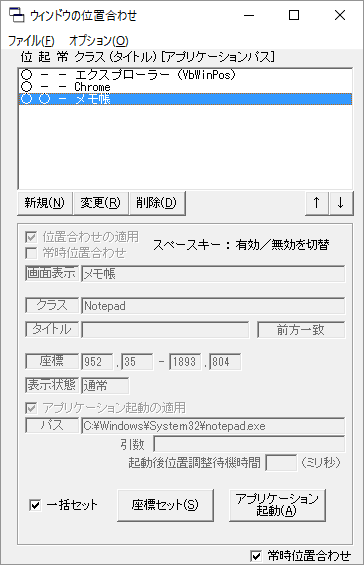ウインドウの位置・サイズを記憶して元に戻せるソフト

ウィンドウ位置記憶プログラム
- 対応OS:
- Windows 95/98/Me/2000/XP/Vista/7/8/8.1/10/11
- バージョン:
- 2.27(2023/04/23)
- 価格:
- 無料
ウインドウの位置・サイズを記憶して置き、いつでも元の場所や大きさに戻せるソフトです。
作業しやすい配置、動画を見やすい配置など利用しやすい配置を記憶させておけば、ごちゃごちゃに動かしてしまった後でもワンクリックで元に戻すことができます。
特定のファイルのみに適用させたり、特定のソフト全体に適用させることができ、パスを指定してファイルを開いたりソフトを起動させたりもできます。
ウィンドウ位置記憶プログラム の使い方
ダウンロード
- Vector のダウンロードページへアクセスし、「ダウンロードページへ」ボタンをクリックしてダウンロードします。
- ダウンロードした圧縮ファイル(vbwinpos.zip)を解凍し、VbWinPos.exe から起動します。
※ 本ソフトはインストール不要で利用できます。
使い方
ウインドウのサイズ・位置を記憶する
- 記憶させたいウインドウの位置、サイズをセッティングしておきます。
- 本ソフトを起動するとメイン画面が表示されます。
「新規」ボタンをクリックします。
ウィンドウ位置記憶プログラム - 起動時
- ウインドウ情報を入力できるようになります。
「ウインドウ情報取得」ボタンをクリックした後、位置・サイズを記憶したいウインドウをクリックします。 - クラス、タイトル、座標が取得されます。
「画面表示」の項目には、識別しやすいわかりやすい名前を入力します。
「決定」ボタンをクリックします。 - メイン画面上部に設定がリスト形式で追加されます。
※ 上記手順では特定のファイルやウェブページを開いた状態のものを記憶させるものとなります。
メモ帳で何のファイルを開いていても、設定を適用する場合
「クラス」を「Notepad」、「タイトル」を空欄にします。Chrome でどのウェブページを開いていても、設定を適用する場合
「クラス」を「Chrome_WidgetWin_1」、「タイトル」を「Google Chrome」、「完全一致」のボタンをクリックして「部分一致」に変更します。記憶させた位置に戻す
「一括セット」にチェックを入れ「座標セット」ボタンをクリックします。※ 「一括セット」にチェックを入れなかった場合、画面上部で選択した項目のみが適用されます。
指定したファイルを開く(ソフトを起動させる)
ファイルを開いていない、ソフトが起動していないような場合に、ファイルを開く、ソフトを起動するように設定できます。- 画面上部から起動させたい項目を選択して「変更」ボタンをクリックします。
※ 「新規」ボタンをクリックして新規登録でもOKです。 - 画面下部の「アプリケーション起動の適用」にチェックを入れ、「パス」を入力します。
「参照」ボタンをクリックして開きたいファイルを選択すれば「パス」が自動入力されます。 - 「決定」ボタンをクリックします。
設定した項目を無効化する
登録したものの、しばらく使わない、このウインドウは元に戻さなくても良い、となった場合は、項目を選択してスペースキーを押して無効化/有効化を切り替えられます。「削除」ボタンをクリックして削除することもできます。
更新履歴
Version 2.27 (2023/04/23)
- 画面表示、クラス、タイトルにダブルクォーテーションが含まれていると、エラーで落ちてしまうバグを修正。
Version 2.26 (2022/05/08)
- 「設定」をメニューを追加し、「オプション」をその中に移動。
- 常に手前に表示出来るように変更。
- メインウィンドウのタイトルバーに、現在使用している座標保存ファイル名を表示するように変更。([ファイル名] - ウィンドウの位置合わせ)
- 引数の文字数の上限を4096文字に変更。
- ドキュメントに追記。
・文字化けについての注意書き
・管理者権限についての TIPS
Version 2.25 (2021/10/10)
- ファイルの読み込み時にウィンドウの各設定で「初回のみ」が存在し、かつ1つも「常時」が存在しない場合に、「初回のみ」の位置合わせが行われないバグを修正。